- A+
我们在使用电脑的时候基本上是离不开网络的,而最近有部分用户在使用Win11系统的电脑时却发现自己无法正常的上网,那么我们在遇到这种情况的时候应该如何去解决呢?下面就和小编一起来看看Win11无法正常上网的解决方法吧。
Win11无法正常上网的解决方法
1、首先我们点击右下角的网络按钮,然后选择其中的“打开网络和internet设置”。
![[系统教程]Win11无法正常上网怎么办?Win11无法正常上网的解决方法](https://www.rvibo.com/wp-content/uploads/2022/12/20221202015954-26.jpg)
2、打开网络设置后,在其中选择“更改适配器选项”。
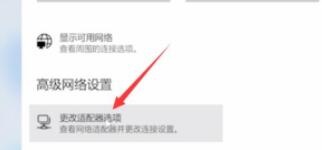
3、接着找到我们的以太网,右键选中它,点击“属性”。
![[系统教程]Win11无法正常上网怎么办?Win11无法正常上网的解决方法](https://www.rvibo.com/wp-content/uploads/2022/12/20221202015955-23.jpg)
4、在其中选择“internet协议版本4”,然后点击右下角“属性”。
![[系统教程]Win11无法正常上网怎么办?Win11无法正常上网的解决方法](https://www.rvibo.com/wp-content/uploads/2022/12/20221202015955-58.jpg)
5、进入属性设置后,勾选“自动获得IP地址”和“自动获得DNS服务地址”即可。
![[系统教程]Win11无法正常上网怎么办?Win11无法正常上网的解决方法](https://www.rvibo.com/wp-content/uploads/2022/12/20221202015955-85.jpg)
希望本文对遇到此故障的朋友有所帮助,如有需要可以在下方留言,进行互动,或者留下您的联系方式,方便沟通交流。欢迎大家分享经典维修案例,软件使用教程技巧等,投稿邮箱:smailmeng2018@163.com.斯维智能科技@恩腾技术圈 WWW.RVIBO.COM.
- 扫一扫关注抖音
-

- 扫一扫关注我们
-


![[系统教程]Win11死亡空间2闪退怎么办?Win11玩死亡空间2闪退解决方法教学](https://www.rvibo.com/wp-content/themes/begin/img/loading.png)

